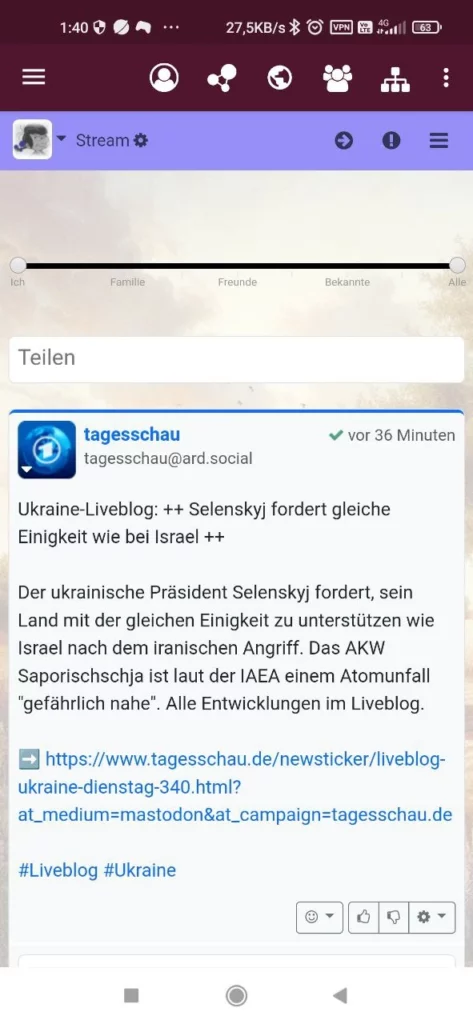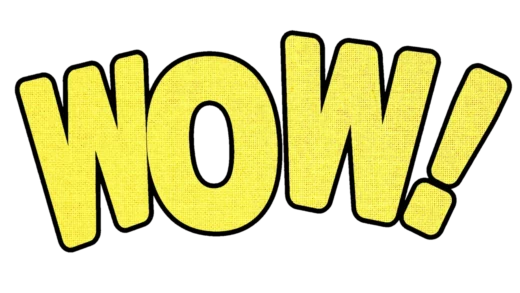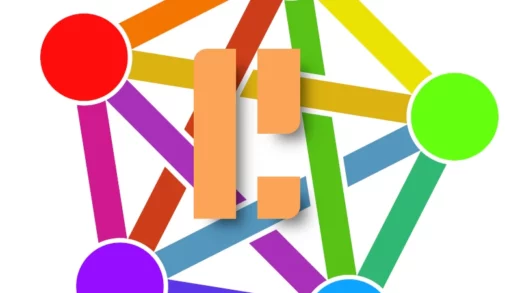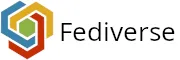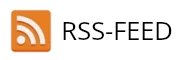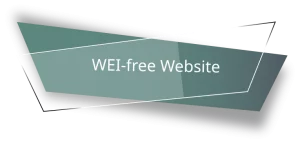Komm‘ ins Fediverse
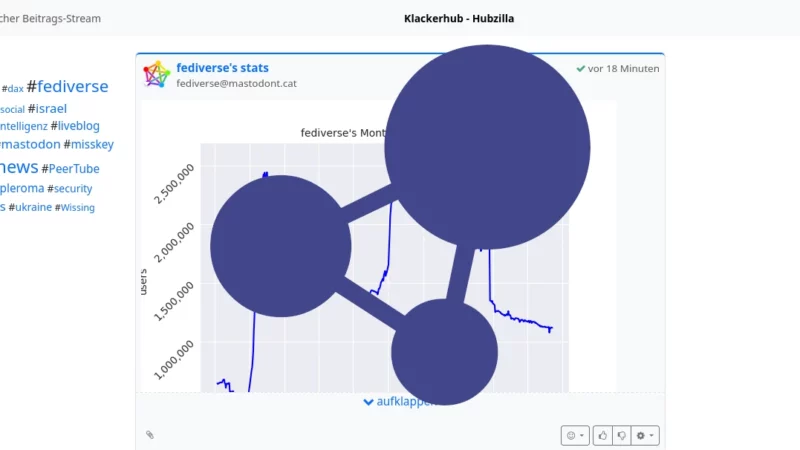
…nochmal mit Hubzilla… und nochmal vereinfacht.
Statt mit Mastodon durch das Fediverse (das ein Verbund aus unzähligen Servern mit unterschiedlicher Software für unterschiedliche Nutzungsschwerpunkte ist) zu streifen, wagt doch einfach mal den Versuch, mit Hubzilla durchzustarten.
Es gibt da keine Beschränkung auf 500, 1000, 3000… Zeichen. Die Länge von Postings ist nicht beschränkt.
Man kann beliebig viele (begrenzt durch die Kapazität des Servers, der bei Hubzilla „Hub“ genannt wird) Bilder an- und in das Posting einfügen. Auch das Anhängen anderer Dateien ist möglich, oder das Einbetten von Videos.
Man kann Texte formatieren und hat dabei die Wahl, ob man bbCode oder Markdown verwendet.
Man kann seinem Posting, wenn es länger ist, eine Zusammenfassung mitgeben.
Man ist nicht darauf angewiesen, dass andere ihren Beiträgen Inhaltswarnungen voranstellen. Was vor einem verborgen wird, bestimmt man selbst. Schließlich weiß man selbst ja auch am besten, was einen stört.
Trotzdem kann man seinen Hubzilla-Kanal (so heißt die Identität mit der man im Fediverse unterwegs ist) so agieren, wie z.B. mit Mastodon.
Und wie geht das nun?
- Man sucht sich einen Server, also Hubzilla-Hub, der für Registrierungen offen ist.Am einfachsten hier: Fediverse Observer Oder bei meinem Hub „KlackerHub„, den ich speziell zum Reinschnuppern, aber auch gerne zum Verweilen eingerichtet und für die Registrierung geöffnet habe.
- Dann legt man einen Account an. Das ist einfach und selbsterklärend. Nicht komplizierter, als z.B. bei Mastodon.
- Entweder nach dem Anlegen des Accounts oder bereits beim Registrieren, erzeugt man einen Kanal. Das ist die Identität, mit der man im Fediverse dann unterwegs ist. Man braucht einen passenden Namen für den Kanal und der hat dann ein Handle, wie bei allen anderen Fediversediensten auch. Also:
<kanalname>@<domain-des-hub>Als Kanaltyp, wählt man, wenn man das Fediverse „normal“ benutzen möchte, am besten „öffentlich“. - Anschließend ergänzt man sein Profil. In der rechten Seitenleiste findet man Hinweise für den erfolgreichen Start mit Hubzilla. Lohnenswert! Und wenn man die nicht mehr braucht, kann man sie abschalten (siehe Hinweise am Ende).
- Wichtig: ActivityPub und der öffentliche Beitragsstream müssen eingeschaltet werden (siehe Hinweise am Ende).
- Verbindungen knüpfen! Auch bei Hubzilla ist es so, dass die Timeline (sie heißt dort „Stream„) nur von Beiträgen von Nutzern befüllt wird, denen man „folgt“ (bei Hubzilla heißt das „mit denen man verbunden ist“). Dazu wählt man im „Hamburger-Menü“ (oben rechts: „☰“) den Eintrag „Verbindungen„. Nun kann man dort mit dem Button „+ Add“ bekannte Handles anderer Nutzer eingeben und die Verbindung herstellen. Beachte: Das führende „@“ muss bei Hubzilla weggelassen werden. Oder man ruft im Hamburger-Menü das Verzeichnis aus, achtet darauf, dass links der Schalter „Nur dieser Hub“ auf „nein“ geschaltet ist. Dann kann man sich durch das globale Nutzerverzeichnis wühlen, dort auch nach Interesse oder Hashtags suchen und weitere Verbindungen herstellen.Eine weitere Möglichkeit ist das Durchstöbern des öffentlichen Beitragsstreams (ebenfalls im Hamburger-Menü erreichbar). Findet man dort „interessante“ Nutzer, so kann man sich auch direkt aus dem Stream mit ihnen verbinden (ein Klick auf das Profilbid des Nutzers öffnet das Menü, wo man „verbinden“ auswählen kann).
Und schon kann es losgehen… eigene Beiträge erstellen („teilen“), Beiträge anderer kommentieren, liken, disliken, mit Emoji-Reaktion versehen, merken, teilen oder weitersagen… alles, was man so kennt.
Wenn sich dann weitere Fragen ergeben, einfach mal in der Hubzilla KnowledgeDB nachschauen.
Oder in meinem Hubzilla-Matrix-Raum #pepes-hubzillahilfe:matrix.org fragen…
Gibt es eine App?
Jein…
Also grundsätzlich benötigt man keine. Man kann auf dem mobilen Endgerät einfach im Webbrowser den Hub aufrufen. Das responsive Design erlaubt eine ordentliche Bedienung.
Allerdings gibt es für Android eine ältere App, die aber auch heute noch sehr gut funktioniert. Man findet sie z.B. bei F-Droid unter dem Namen Nomad. Ich verwende sie noch immer, wenn ich mal (was selten ist) auf dem Smartphone mit Hubzilla arbeiten möchte.
Zu 4.:
Die „Links für neue Mitglieder“ kann man einfach abstellen. Dafür im Hauptmenü (oben links das Profilfoto) auf „Einstellungen“ klicken.
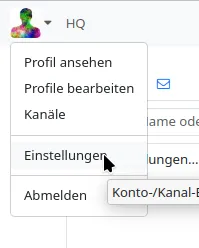
Die „Anzeige-Einstellungen“ wählen.
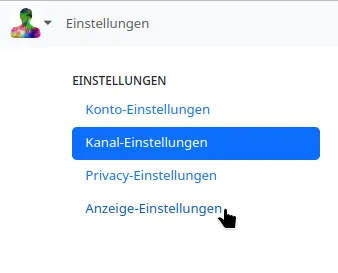
Dann auf „Inhaltseinstellungen“ klicken.
Den Schalter neben „Links für neue Mitglieder“ auf „nein“ stellen und „Abschicken“.
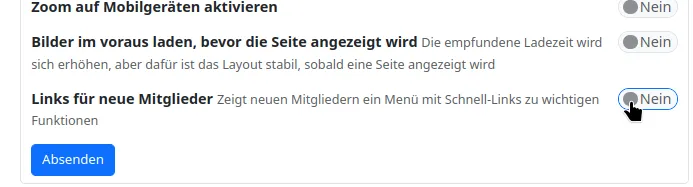
Zu 5.:
ActivityPub ist das gemeinsame Protokoll im Fediverse. Es muss bei Hubzilla eingeschaltet werden, um auch mit (nahezu) jedem Nutzer im Fediverse interagieren zu können.
Der öffentliche Beitragsstream ist auch nicht als Standard eingeschaltet. Ich empfehle, dies zu tun, um einen Stream „mit Leben“ zu haben, von welchem aus man sich mit anderen Nutzern verbinden kann.
Das „Einschalten“ ist einfach, wenn man weiß wie. Deshalb erkläre ich es hier kurz.
Man wählt im Hamburger-Menü ganz unten den Eintrag „+ Apps“.
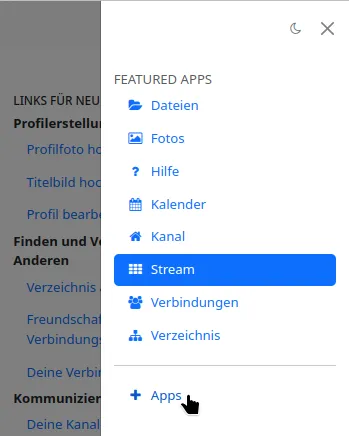
Auf der erscheinenden Seite klickt man in der linken Seitenleiste auf „Verfügbare Apps“.
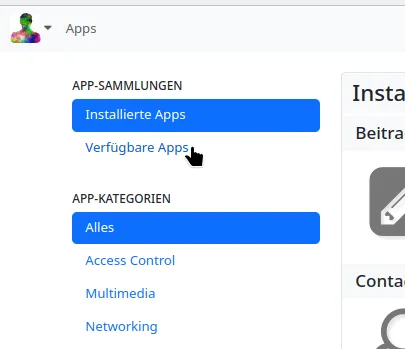
Nun auf den Button „⏷ Installieren“ neben ActivityPub-Protokoll klicken… und dann noch auf den Button „⏷ Installieren“ neben „Öffentlicher Beitrags-Stream“.
Erledigt!